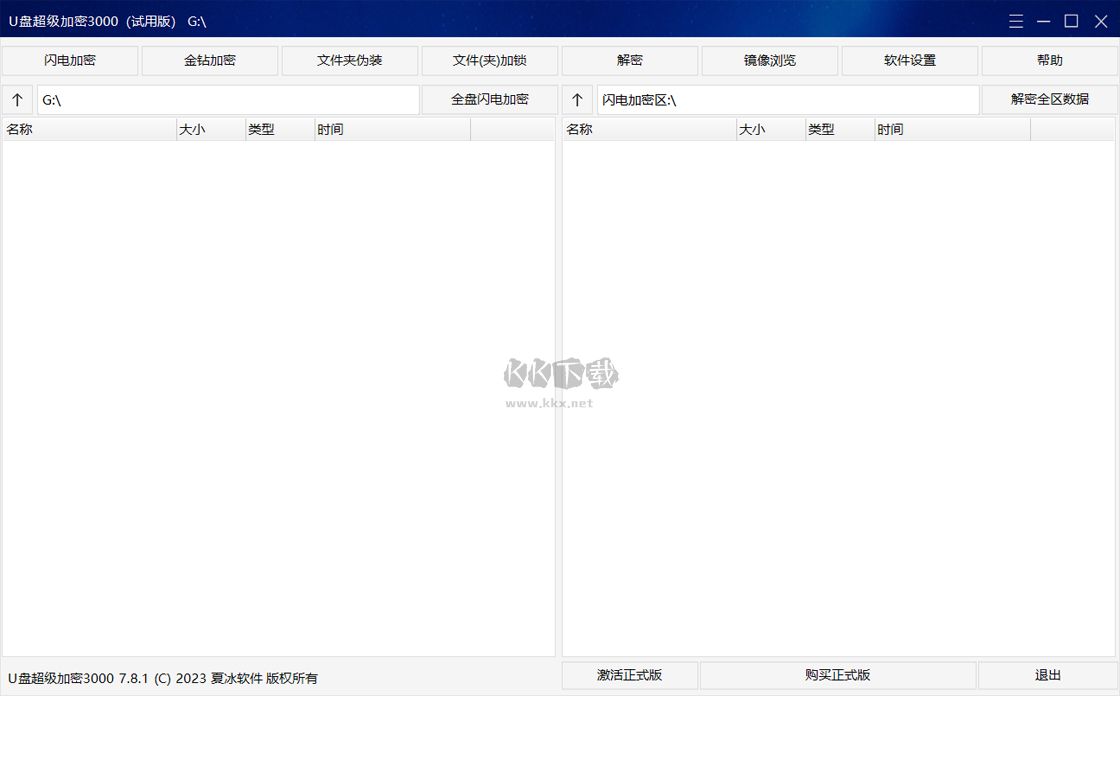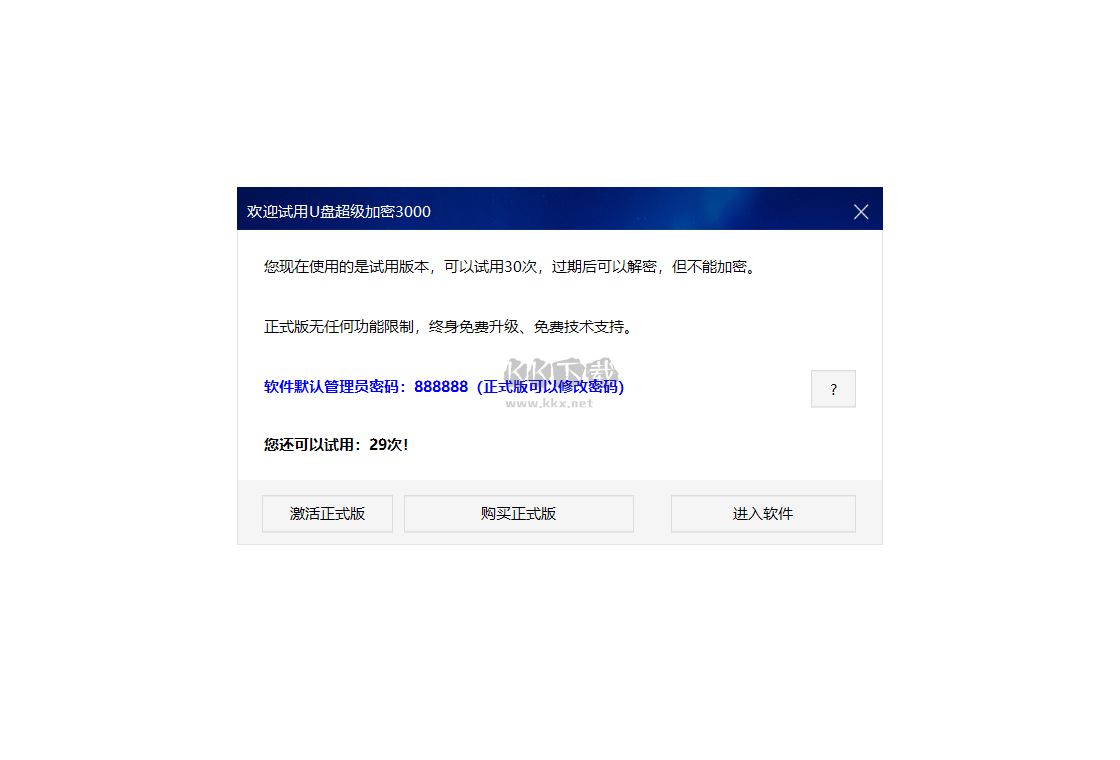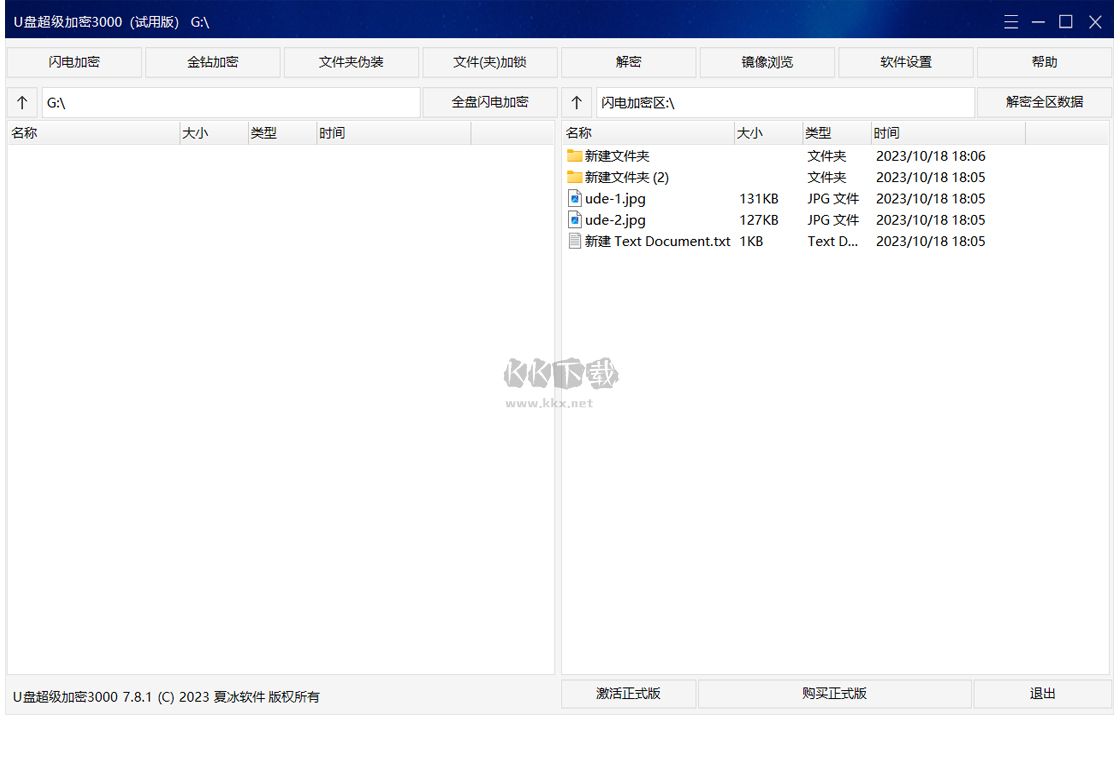U盘超级加密3000最新版是一款能够实现对u盘工具进行加密的软件,轻松实现各种解密以及加密等功能,使用本软件对各种文件进行加密,能够实时对你的各种重要数据进行加密,同时支持对各种加密的文件进行解密处理。
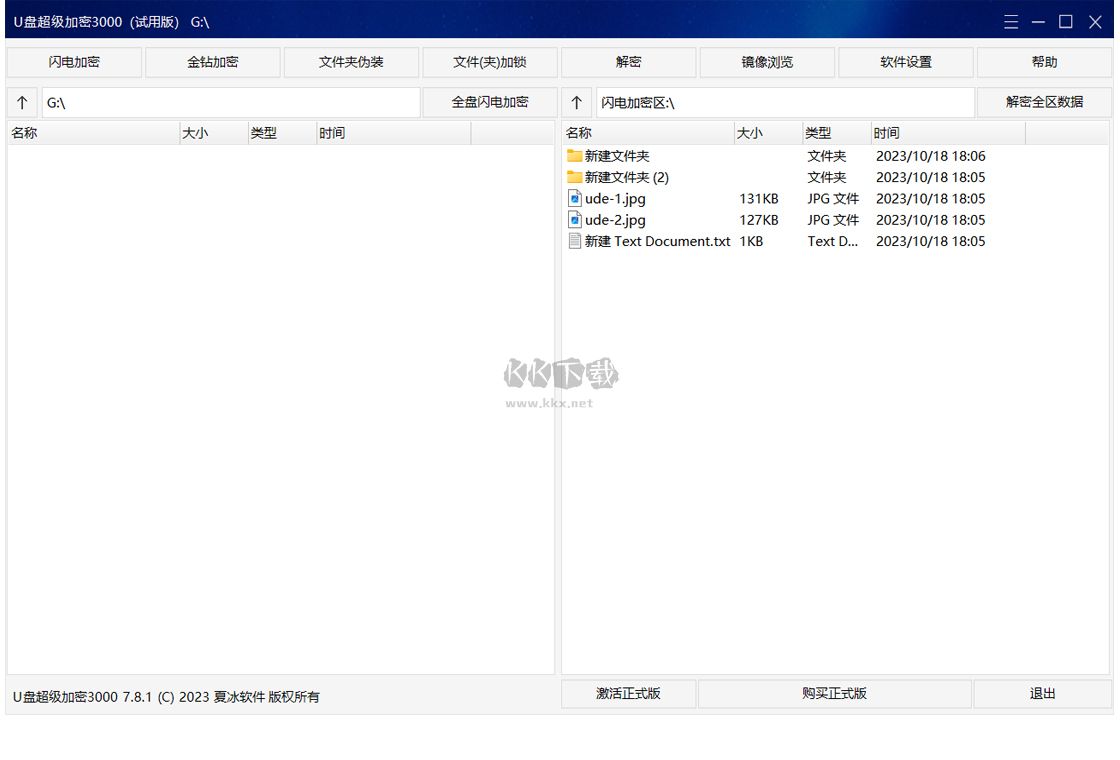
U盘超级加密3000最新版特色
1.U盘和移动硬盘加密后,不会受到机器的限制,可以在任一台机器上使用。
2.可以加密U盘和移动硬盘里面的全部或指定数据。解密时也可以解密全部或需要解密的数据。
3.加密数据的保密性极高。U盘和移动硬盘加密后,不解密任何人无法看到和使用里面的数据。
4.加密和解密速度快。可以几秒内加密或解密U盘、移动硬盘里的全部或指定数据。
5.软件自身有很好的安全性。没有正确密码无法进入软件主界面,也无法使用软件的加密和解密功能。
6.本软件是一个纯绿色软件,不需安装,也不会在系统里写入任何数据。使用时只需把软件放到需要加密的U盘、移动硬盘或共享文件夹里即可。
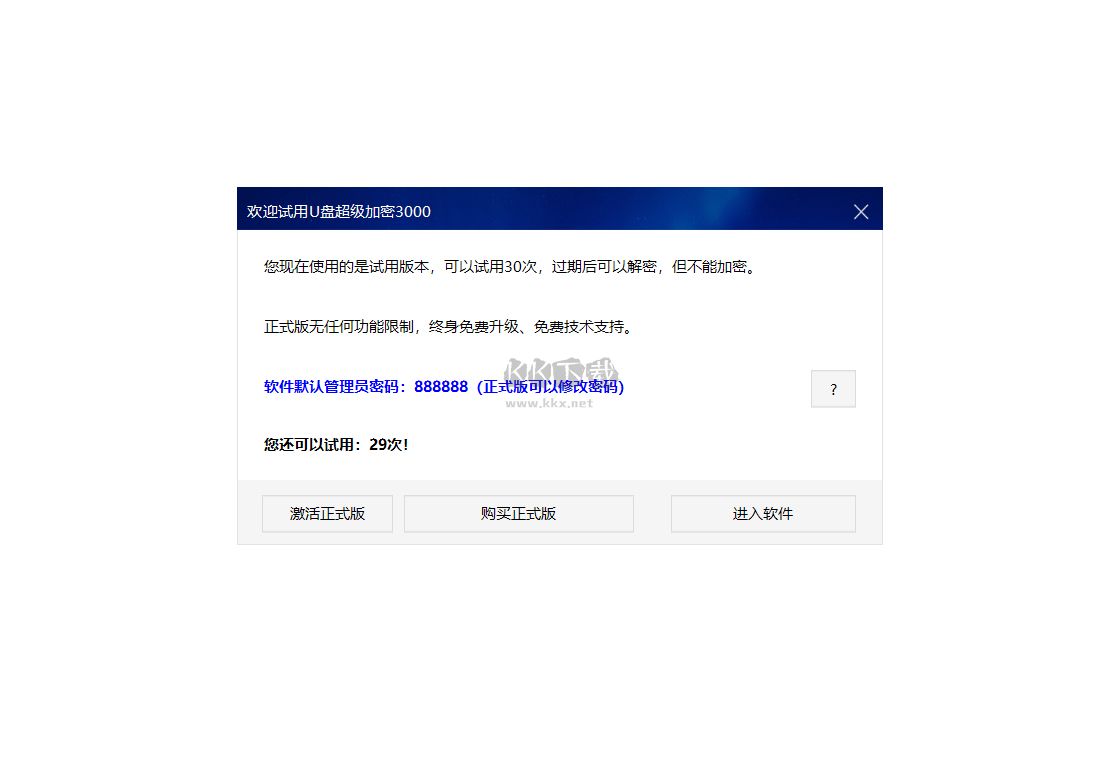
U盘超级加密3000最新版问题
如果把ude.exe文件删除了加密的文件和文件夹会丢失或解密吗?
不会, 把ude.exe删除后,加密的文件和文件夹还在加密状态。您重新下载一个就可以正常使用了。
如何一次加密整个磁盘分区的所有文件和文件夹?
点击U盘超级加密3000的软件窗口中的全盘闪电加密按钮就可以了。
如何一次解密闪电加密区的所有文件和文件夹?
点击U盘超级加密3000的软件窗口中的解密全区数据按钮就可以了。
是否可以直接打开闪电加密区的文件?
可以。您可以直接在闪电加密区双击需要使用的文件,并且打开该文件进行使用或者浏览。
是否可以加密磁盘分区里文件夹的子文件和子文件夹?
可以的。您在左侧的文件浏览框中,双击文件夹,就可以打开该文件夹,然后选择需要加密的文件或者文件夹就可以进行闪电加密或者金钻加密了。
解密闪电加密区的文件或者文件夹是否可以选择解密位置?
可以的。解密时请先在左侧的文件夹浏览框中打开需要解密的文件夹,然后在闪电加密区选择需要解密的文件或者文件夹,然后点击解密按钮就可以了。
请问什么是镜像浏览?
镜像浏览就是把闪电加密区虚拟成一个磁盘分区,您可以通过这个虚拟的磁盘分区使用闪电加密区里面的文件夹或者文件。
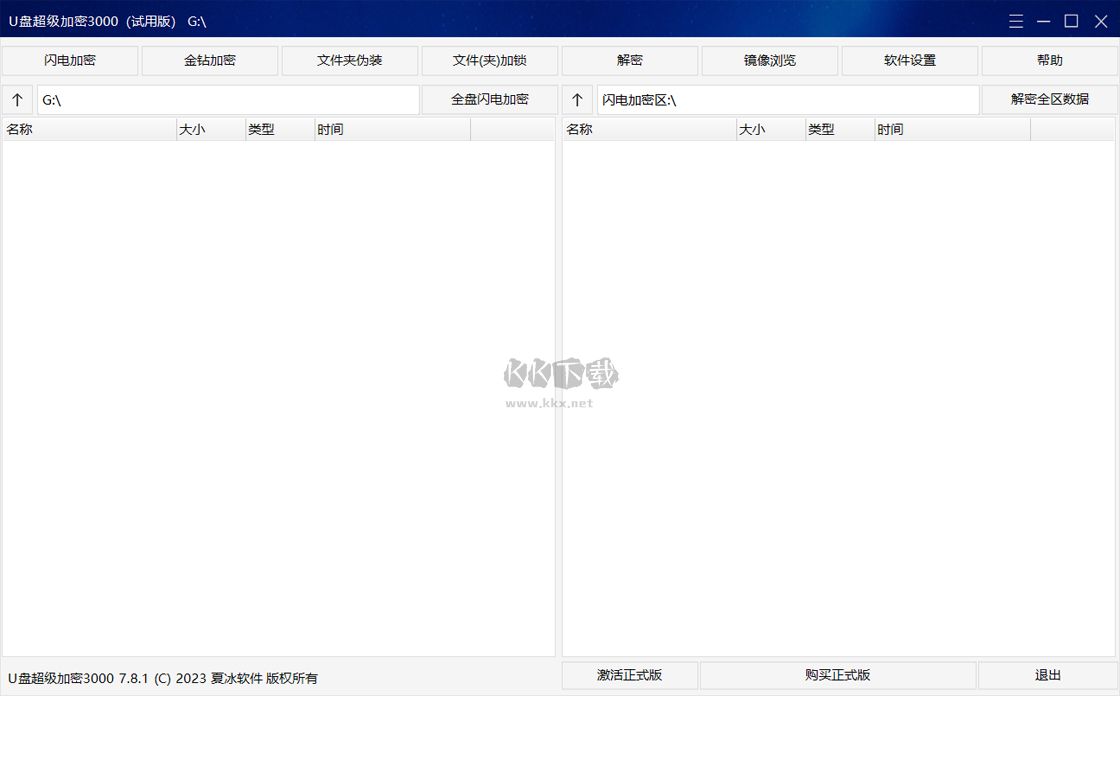
U盘超级加密3000最新版优势
U盘加密、移动硬盘加密:U盘和移动硬盘加密后,不受电脑的限制,可以在任一台电脑上使用,具有灵活的移动性。也可以用于电脑本机硬盘上的文件和文件夹加密。
加密解密速度超快:可以几秒内加密U盘、移动硬盘和共享文件夹里面的全部或指定需要加密的文件和文件夹。
加密解密方便易用:可以加密U盘、加密移动硬盘和共享文件夹里面的全部文件和文件夹,或者是指定需要加密的文件和文件夹。解密时也可以解密全部或指定需要解密的加密文件和文件夹。
保密性极高:打开软件后没有正确密码无法进入软件主界面,也无法使用软件里面的加密和解密功能。在不解密的情况下,无法看到和使用U盘和移动硬盘中加密的文件和文件夹。
绿色软件免安装:本软件是一款纯绿色软件,不需安装,也不会在系统里写入任何数据。使用时只需把软件放到需要加密的U盘、移动硬盘或共享文件夹里即可。